Как в ВК сделать ссылку на пост
Как в ВК сделать ссылку на пост
Эти инструкции помогут скопировать ссылку на пост в ВКонтакте для тех, кто не может найти способа это сделать.
Как сделать ссылку на пост через мобильное приложение
Если в ВК нажать на изображение поста – оно откроется во весь экран. Нажав на имя оставившего пост – откроется его профиль. В мобильном приложении процесс копирования ссылки более очевиден.
- Перейдите к посту, адрес которого нужно скопировать.
- Нажмите на три точки вверху справа.
- Выберите пункт Скопировать ссылку.
Теперь переходим на сайт или в другое приложение, где её необходимо вставить. Выбираем пустую область поля для текста долгим нажатием и нажимаем Вставить. Если не можете найти функцию поиска в мобильном приложении, вот инструкция.
Скопировать ссылку поста ВК на компьютере
Не совсем понятно, как поделиться определённым постом через браузер. Если открыть профиль пользователя и выбрать его пост со стены, откроется ссылка на сторонний ресурс или имя того, кто его разместил. То же самое происходит в группах. Нужно сделать так:
Если открыть профиль пользователя и выбрать его пост со стены, откроется ссылка на сторонний ресурс или имя того, кто его разместил. То же самое происходит в группах. Нужно сделать так:
- Перейдите к нужному посту.
- Нажмите на время размещения, которое расположено под именем поделившегося.
- Откроется пост на весь экран. А в адресной строке будет новый адрес – это и есть ссылка на пост, скопируйте её.
Есть небольшая разница между ссылками на стене и в группе. К примеру, если вы копируете пост со стены пользователя, на нём будет два времени. Первое, то что расположено выше возле имени владельца страницы – это время репоста. И скопированная ссылка приведёт на стену пользователя. Если выбрать второе время, которое указано возле названия поста или группы, вы скопируете источник – обычно группу с данной информацией.
Сделать ссылку в посте ВК
Функции социальной сети предлагают разные варианты ссылок на пользователей и группы. Для постов на своей стене или в группе можно использовать естественную ссылку, если она не слишком длинная.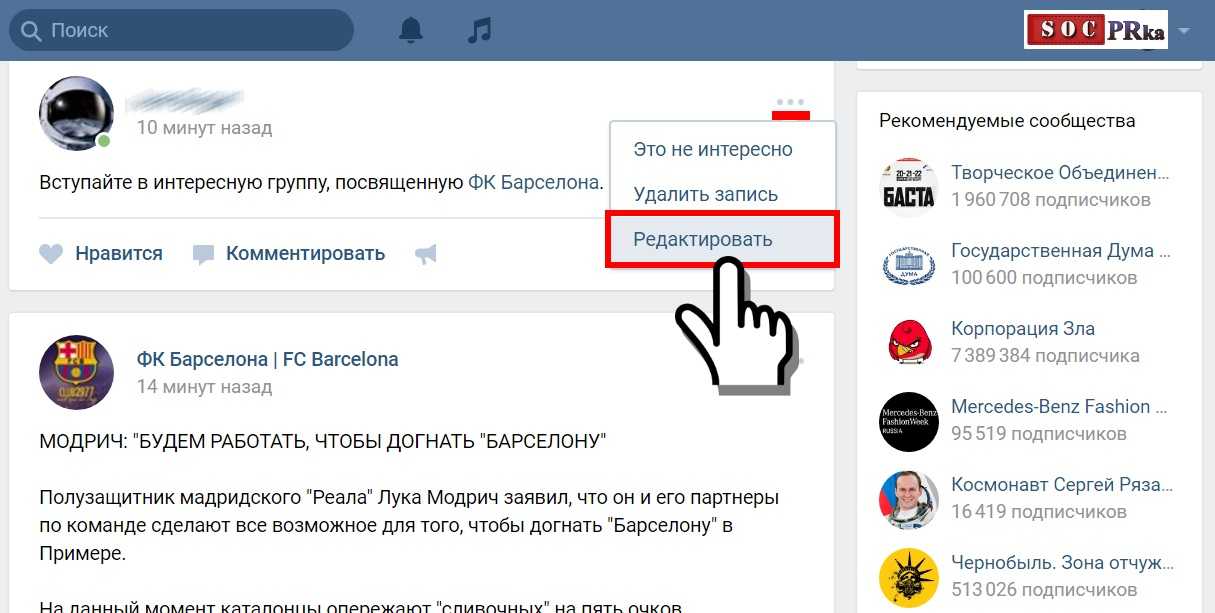 Если она ведёт на пост или статью блога/сайта с превью, то оно автоматически отображается в посте. Внешние ссылки (которые ведут на другой сайт) иначе не оформить.
Если она ведёт на пост или статью блога/сайта с превью, то оно автоматически отображается в посте. Внешние ссылки (которые ведут на другой сайт) иначе не оформить.
Больших ссылок с непонятными символами боятся пользователи. Соцсеть рекомендует использовать для таких свой сервис по укорачиванию веб-адресов: https://vk.com/cc. Вставьте свою ссылку и получите более простой вариант.
Создать ссылку словом в ВКонтакте
У нас есть возможность заниматься украшением гиперссылок внутренних, то есть тех, которые ведут на статьи и посты в ВКонтакте. Вот несколько способов:
- * или @ — символы используются для быстрого создания ссылок на пользователя или сообщество в ВК;
- Чтобы сделать внутренний адрес ВК словом — напишите знак звёздочки *, вставьте ссылку, поставьте пробел и запишите в скобках текст, который и будет ссылкой;
- По такому же принципу можно создавать ссылки при помощи знаков: [|]. Поставьте открывающуюся квадратную скобку, вставьте после неё ссылку.
 Введите прямой разделитесь и укажите описание, которое будет ссылкой и закройте квадратной скобкой.
Введите прямой разделитесь и укажите описание, которое будет ссылкой и закройте квадратной скобкой.
Если ссылка делается на профиль пользователя, можно вместо имени указать только его идентификатор без доменного имени vk.com/ при помощи символов id и уникального номера. Также можно сделать с адресом группы, только вместо id пишется club.
Не получается сделать ссылку на пост в ВК? Опишите свою проблему в комментариях.
5 способов как сделать гиперссылку в ВК
При продвижении сообществ и оформлении личных постов часто возникает необходимость в создании текстовых ссылок. Они органично смотрятся в тексте и весьма привлекательны для посетителей. В этой статье мы расскажем о том, как создать гиперссылку на профиль другого пользователя ВКонтакте, сообщество или внешний сайт.
- Зачем нужны текстовые ссылки или гиперссылки
- Как сделать ссылку на профиль пользователя
- Стандартный способ
- Как создать ссылку-приглашение в беседу в ВКонтакте
- Как создать ссылку на сообщество
- Как создать ссылку на внешний сайт
- Заключение
Гиперссылки представляют собой фрагменты текста, выделенные синим цветом. Они нужны для того, чтобы отметить в публикации другого человека, сообщество или переадресовать пользователя на другой сайт. Во ВКонтакте нельзя спрятать в текстовую ссылку приглашение в беседу.
Стандартные ID в тексте выглядят непривлекательно. Пользователи не переходят в чужой профиль по подобным ссылкам. Существует сразу несколько способов добавления ссылки на профиль пользователя ВКонтакте.
Классической считается ссылка, начинающаяся с @ и id пользователя. Рядом в скобках необходимо указать имя человека. Помимо букв можно использовать смайлы.
При клике по опубликованному тексту другие пользователи смогут перейти на указанный профиль ВКонтакте.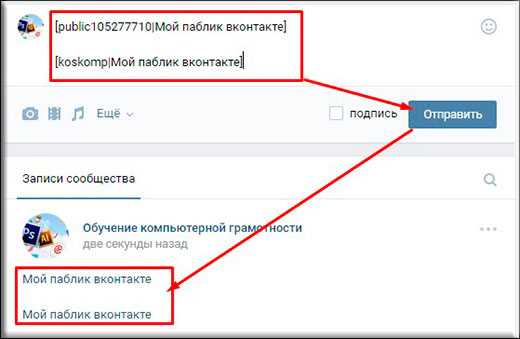
Еще один способ – использовать вместо символа @ символ *. Дальнейший порядок действий такой же.
Оформить приглашение в беседу в формате гиперссылки во ВКонтакте нельзя. Для того чтобы сформировать обычную ссылку, по которой пользователи будут заходить в чат, необходимо сделать следующее:
- Открыть нужную беседу, кликнуть по ее названию и в открывшемся меню выбрать пункт «Ссылка на беседу».
- Добавить ссылку на страницу или в текст.
Сформировать ссылку на беседу можно с сохранением последних 250 сообщений или вообще без истории переписки. Последний вариант подойдет для пользователей, которые стараются защитить приватность других участников групповой беседы.
При оформлении в паблике гиперссылки на другое сообщество ВКонтакте используют квадратные скобки. Необходимо скопировать название или идентификатор паблика, затем вставить разделитель «|», указать текстовое наименование сообщества и опубликовать запись.
Текст опубликуется в виде гиперссылки.
В личном аккаунте ВКонтакте опубликовать ссылку на сообщество можно с помощью символов «@» и «*».
В социальной сети ВКонтакте доступен профессиональный редактор статей. В нем предусмотрен специальный функционал для работы ссылок. Пользователю необходимо напечатать текст и выделить ту часть, которая станет гиперссылкой.
После добавления ссылки текст станет синим.
При наведении курсора мыши на фразу отображается конечная ссылка.
В группах и сообществах ВКонтакте ссылка добавляется иначе. При создании свежей новости необходимо выделить текст, который станет якорем для гиперссылки. Далее необходимо кликнуть по кнопке вставки ссылки. В открывшейся форме нужно будет добавить адрес внешнего интернет-ресурса. При клике по тексту пользователь перейдет на другой сайт. Также внизу подгрузится миниатюра для перехода на сторонний интернет-ресурс.
Существует сразу несколько способов создания гиперссылок в социальной сети ВКонтакте. Выбор одного из них зависит от цели, которую преследует пользователь. Если пользователь хочет отметить в своем сообществе активного участника, необходимо использовать «[ ]» и «|». Если пользователю нужно отметить друга в посте, опубликованном на собственной странице ВКонтакте, для этого подойдет «@» или «*».
Если пользователь хочет отметить в своем сообществе активного участника, необходимо использовать «[ ]» и «|». Если пользователю нужно отметить друга в посте, опубликованном на собственной странице ВКонтакте, для этого подойдет «@» или «*».
Кристина Горбуноваавтор
Как прикрепить ссылку «ВКонтакте» в виде текста?
Итак, сегодня мы с вами поговорим о том, как прикрепить ссылку «ВКонтакте» в виде текста. На самом деле сделать это довольно легко. Главное знать куда нажимать и что печатать. Давайте посмотрим, как сделать ссылки «ВКонтакте».
Зачем?
Но прежде чем мы начнем разбираться с нашим вопросом, стоит обсудить довольно важный момент. А именно: зачем нам делать ссылки с текстом? Может быть, можно обойтись без них?
На самом деле, если вы хотите рассказать другу или обществу о группе или человеке, а также поздравить друга, это средство не будет лишним. То есть поможет вам не только разнообразить пост, но и укажет на конкретное место (или человека), описываемое в сообщении.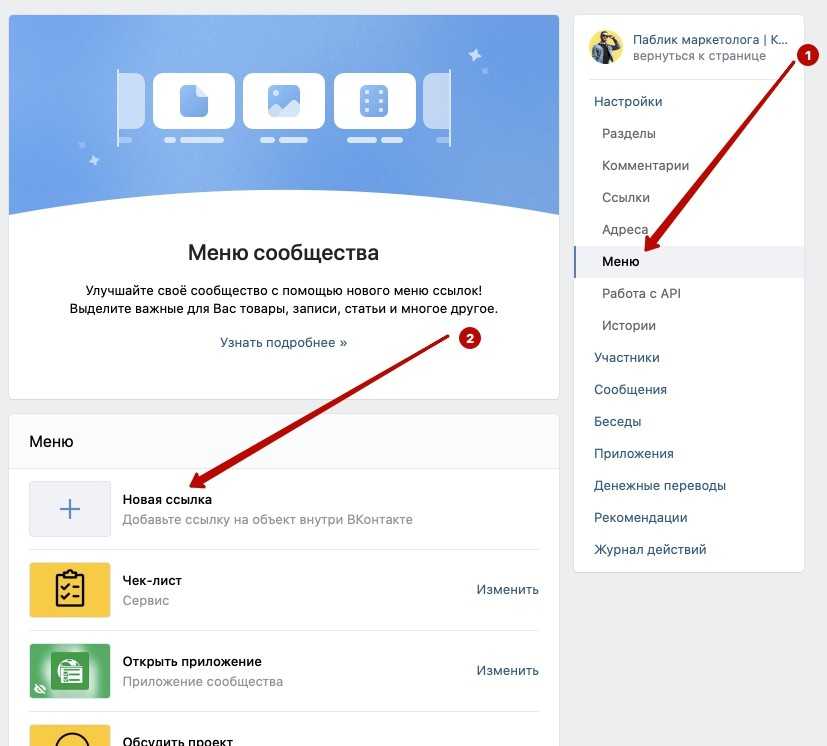
Довольно часто этот объект используется для размещения объявлений, а также отзывов. Наткнулись на мошенника? Потом сформируйте сообщение, вставьте в него ссылку на профиль злоумышленника — и все узнают, кто плохой. Очень удобно. Итак, давайте посмотрим, как сделать ссылки «ВКонтакте».
Собираем данные
Итак, приступим к извлечению нужных нам данных. На самом деле здесь нужны только два объекта. Первое — это ваше воображаемое сообщение. Опубликуем, например, у себя на стене. А вот второй объект — это идентификационный номер нашего друга или группы. Те, которые мы переделаем в текст.
Для того, чтобы ответить на вопрос, как прикрепить ссылку «ВКонтакте», авторизуйтесь в социальной сети, а затем перейдите в профиль своего друга, которого, например, хотите поздравить. Посмотрите на адресную строку в браузере. Там будет что-то вроде: vk.com/idxxxxxxx. Здесь xxxxxxx не что иное, как номер, который нам нужен.
Правда, иногда вместо него можно увидеть какие-то латинские буквы. Не бойтесь, что теперь вы не разберетесь, как прикрепить ссылку «ВКонтакте». Дело в том, что эту запись можно использовать как идентификатор. Это так называемый короткий адрес. Скопируйте его в буфер обмена, а потом приступим к делу.
Не бойтесь, что теперь вы не разберетесь, как прикрепить ссылку «ВКонтакте». Дело в том, что эту запись можно использовать как идентификатор. Это так называемый короткий адрес. Скопируйте его в буфер обмена, а потом приступим к делу.
Основа
Начнем с того, что попробуем разобраться, какой формат нашей специальной комбинации будет использоваться для вставки ссылок в пост в виде текста. На самом деле, когда у вас уже есть идентификационный номер, то ничего сложного в задаче не будет. Главное понимать, что и как записывать.
Ну а если подумать, как прикрепить ссылку «ВКонтакте» в виде текста, то нам придется использовать следующий тип записи: * [адрес страницы | Комментарий пользователя]. Сейчас мы с вами более подробно разберем, что означает каждый элемент.
Адрес страницы, как нетрудно догадаться, и есть полученный нами ID пользователя. При этом следует учесть, что его следует записывать вместе с латинскими буквами «i» и «d». Комментарий — это текст, который появляется вместо вставленной ссылки. Как правило, это слово или имя. Давайте теперь рассмотрим наглядный пример того, как должен выглядеть пост, содержащий текстовую ссылку. Давайте посмотрим, как поставить ссылку «ВКонтакте» в виде текста в пост.
Как правило, это слово или имя. Давайте теперь рассмотрим наглядный пример того, как должен выглядеть пост, содержащий текстовую ссылку. Давайте посмотрим, как поставить ссылку «ВКонтакте» в виде текста в пост.
Пример
Начнем с того, что мы будем знать ID друга-пользователя. Мы поздравим его с днем рождения. Ну так зайди в профиль друга, а потом посмотри в адресной строке браузера. Мы видим там что-то вроде: vk.com/idxxxxx или vk.com/sssssss, где xxxxxxx — нужный нам номер, а sssssss — короткий адрес на латинице. Копируем в буфер то, что идет после слэша, и начинаем писать пост. Предположим, что оно будет иметь следующий вид: «С днем рождения, Машенька». Имя девушки будет ссылкой.
На самом деле, чтобы получить желаемый результат, надо написать: «С днем рождения, *idxxxxxxx (или *sssssss) (Маша).» Теперь, если вы разместите пост для публикации, вы заметите, как имя пользователя в нем покажет профиль девушки при наведении на него курсора. Вот и все. Теперь вы знаете, как прикрепить ссылку «ВКонтакте» в виде текстового сообщения. Ничего сложного.
Ничего сложного.
Как вставить ссылку в текст «ВКонтакте»? Как написать текстовую ссылку во «ВКонтакте»?
Итак, сегодня мы с вами попробуем разобраться, как вставить ссылку в текст «ВКонтакте». На самом деле занятие довольно простое. Главное знать, что и в каком порядке делать. Попробуем использовать для чужого профиля, а так же группы. Кроме того, рассмотрим возможные причины, по которым нам может понадобиться эта функция. Итак, попробуем вместе сделать ссылку в виде текста «ВКонтакте».
Зачем это нужно?
Начнем, пожалуй, с того, что попробуем разобраться, какие плюсы есть у этого варианта. Ведь его для чего-то придумали. Значит, ей нашлось логичное и полезное применение.
На самом деле, если вы думаете, как вставить ссылку в текст «ВКонтакте», то, скорее всего, вы хотите кого-то поздравить, прорекламировать группу или, наоборот, оставить негативный отзыв о том или ином человеке/паблике.
На самом деле наша сегодняшняя функция помогает пользователям делать красивые поздравления и посты, анонсы и предупреждения. Отзывы в социальной сети с такими «объектами» — не что иное, как самый лучший и надежный метод убеждения окружающих в своих словах. Давайте посмотрим, как написать текстовую ссылку «ВКонтакте». Но сначала мы подготовимся к этому.
Отзывы в социальной сети с такими «объектами» — не что иное, как самый лучший и надежный метод убеждения окружающих в своих словах. Давайте посмотрим, как написать текстовую ссылку «ВКонтакте». Но сначала мы подготовимся к этому.
Подготовка
Начнем с того, что правильно проведем все действия, которые нам понадобятся для создания поста, где мы попробуем вставить в текст ссылку «ВКонтакте». На самом деле здесь нам не понадобится ничего необычного или очень сложного.
Начнем с того, что попытаемся придумать оригинальный текст поста. Например, по отношению к пользователю это будет поздравление с днем рождения. А если вы хотите использовать ссылку на группу интернет-магазина, то, например, отзыв о покупке. Придумайте что-нибудь красивое и яркое, что заинтересует окружающих. После этого можно подумать, как сделать текстовую ссылку «ВКонтакте».
Нам с вами для этой идеи понадобится не что иное, как номер id-page, который мы будем использовать в своих «корыстных» целях. Вы можете найти его несколькими способами. Об этом мы с вами сейчас поговорим. Затем попробуем на наглядном примере понять, как делается ссылка в виде текста «ВКонтакте».
Вы можете найти его несколькими способами. Об этом мы с вами сейчас поговорим. Затем попробуем на наглядном примере понять, как делается ссылка в виде текста «ВКонтакте».
Для классического пользователя
Для начала попробуем вместе с вами извлечь нужные нам цифры со страницы, скажем, вашего друга, которого мы будем поздравлять с днем рождения. Есть несколько интересных подходов, которые точно помогут нам в решении нашей задачи. Начнем с самого простого метода. Так сказать, с классикой жанра.
С этим сценарием справится даже начинающий пользователь. После того, как вы определились, кого будете поздравлять, зайдите на его страницу в социальной сети. Теперь смотрим на адресную строку — там будет некий адрес, который мы сейчас попробуем разобрать. Он будет выглядеть так: vk.com/idxxxxxxx. Наверное, не очень сложно догадаться, что именно из этой записи нам понадобится. Это просто надпись idxxxxxxx. Это идентификационный номер профиля нашего друга. На самом деле можно обойтись и без него, но только если человек есть у вас в друзьях.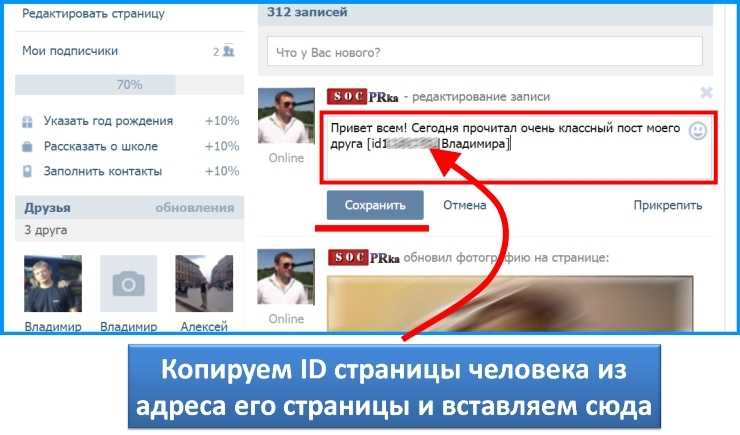 Как именно? Об этом позже. А пока давайте подумаем, как вставить ссылку в текст «ВКонтакте».
Как именно? Об этом позже. А пока давайте подумаем, как вставить ссылку в текст «ВКонтакте».
Правда, перед этим стоит отметить один довольно важный момент. Вместо id вы также можете увидеть в профиле вашего друга какое-то слово или набор букв. Это так называемый короткий адрес. Он тоже сойдётся с нашей идеей. Скопируйте его и продолжайте работать над нашим текущим вопросом.
С группой — вариант «простой»
Однако сейчас мы рассмотрим параллельно способ, позволяющий сделать ссылку на группу в своем посте. Все это будет «замаскировано» под текст. Строго говоря, нам также понадобится публичный номер. Сейчас мы с вами рассмотрим несколько способов, которые непременно помогут разобраться в этом нелегком деле.
Начнем, пожалуй, с классического метода. Он ничем не отличается от метода, использованного в случае с нашим другом. Просто откройте главную страницу группы, а затем посмотрите адрес в адресной строке нашего браузера. Он будет иметь примерно следующий вид: vk. com/clubxxxxxxx или vk.com/publicxxxxxxx. Как раз то, что следует за клубом и публикой – это и есть то сочетание, которое нам нужно. Скопируйте его в буфер обмена, после чего можно приступать к работе. Однако если подумать, как вставить ссылку в текст «ВКонтакте», то все может быть немного сложнее, чем вы думаете. Например, если вместо числа у вас отображается слово. Его нельзя использовать как необходимое сочетание, как в случае с нашим днем рождения. Поэтому попробуйте извлечь идентификатор другими способами. Есть только два. И то, и другое зависит от вашего авторитета на публике. Давайте разбираться с ними быстро.
com/clubxxxxxxx или vk.com/publicxxxxxxx. Как раз то, что следует за клубом и публикой – это и есть то сочетание, которое нам нужно. Скопируйте его в буфер обмена, после чего можно приступать к работе. Однако если подумать, как вставить ссылку в текст «ВКонтакте», то все может быть немного сложнее, чем вы думаете. Например, если вместо числа у вас отображается слово. Его нельзя использовать как необходимое сочетание, как в случае с нашим днем рождения. Поэтому попробуйте извлечь идентификатор другими способами. Есть только два. И то, и другое зависит от вашего авторитета на публике. Давайте разбираться с ними быстро.
Для «рядовых»
Ну, допустим, вы самый обычный пользователь социальной сети. У вас нет ни одной группы, но тем не менее вы хотите иметь ссылку в виде текста «ВКонтакте», которая направляет нас в определенный паблик в следующем пост-ответе. Теперь попробуем разобраться, что делать, если вместо id вы видите так называемый короткий адрес.
На самом деле, нам не нужно долго ломать голову над этим вопросом. Достаточно просто зайти на произвольную видеозапись (музыка, фото и т.д.), а затем посмотреть полученный адрес в строке браузера. Выглядеть это будет примерно так: vk.com/artstorm?z=photo-xxxxxxx_2564825842/album-50986657_0/ред. Здесь ххххххх — это номер, который нам нужен. Вы можете скопировать его или перезаписать для дальнейшего использования.
Достаточно просто зайти на произвольную видеозапись (музыка, фото и т.д.), а затем посмотреть полученный адрес в строке браузера. Выглядеть это будет примерно так: vk.com/artstorm?z=photo-xxxxxxx_2564825842/album-50986657_0/ред. Здесь ххххххх — это номер, который нам нужен. Вы можете скопировать его или перезаписать для дальнейшего использования.
Админы
А что делать, если вы администратор группы? Неужели нужно изобретать что-то особенное, чтобы получить желаемые фигурки? На самом деле здесь все даже проще, чем когда ты самый обычный пользователь.
Сначала идите в свою группу. Теперь найдите надпись «Реклама группы», а потом посмотрите, что у вас получилось. Адресная строка браузера немного конвертируется, и написанный в ней адрес будет выглядеть примерно так: vk.com/adscreate?page_id=xxxxxxx. Здесь xxxxxxx — не что иное, как нужный нам id-номер. Теперь, когда мы подготовились, давайте попробуем вместе с вами посмотреть, как вставить ссылку в текст «ВКонтакте». Это делается несколькими способами. Мы обсудим их сейчас.
Это делается несколькими способами. Мы обсудим их сейчас.
Форма записи
После того, как вы смогли сформировать нужный пост, а также получили так называемый id страницы, который мы конвертируем в текст, можно приступать к выполнению задачи. Придумайте место, куда вставить ссылку, а потом как она будет называться. После этого вам нужно будет использовать специальную комбинацию, которая выглядит так: * [адрес профиля (группа) | комментарий]. После того, как вы справились с заданием, можно посмотреть на результат. Он обязательно вас порадует.
Теперь давайте посмотрим на компоненты нашей комбинации. Здесь «Адрес профиля» — это не что иное, как идентификатор страницы, который мы получили ранее. Комментарий — это то слово, которое «перенесет» нас на нужную страницу. На самом деле, это довольно легко понять.
Если у вас есть цель — дать ссылку на профиль пользователя, который есть у вас в «друзьях», то можно просто поставить *, затем выбрать из автоматически открывшегося списка нужного человека, и написать комментарий через пробел бар. Вот и все. Давайте рассмотрим наглядный пример.
Вот и все. Давайте рассмотрим наглядный пример.
Например
Итак, пытаемся разобраться что к чему. Чтобы решить задачу, вам нужно взять какую-то группу и своего друга. Например, друга зовут Игорь, адрес его страницы: vk.com/idxxxxxxx, тогда он изменит его на vk.com/sssssss, где sssssss — это короткий адрес на латинице. Группа, которую мы постараемся рекламировать, это интернет-магазин детских товаров. Пусть она называется «Детская радость», имеет адрес: vk.com/clubxxxxxxx. Попробуем разобраться, как написать текстовую ссылку «ВКонтакте».
В случае друга пишем пост-поздравление: «Дорогой Игорь (это слово будет «ссылка»), поздравляем Вас с днем рождения. Ничего сложного, правда? На самом деле код будет выглядеть так : «Уважаемый *idxxxxxxx (Игорь) поздравляем Вас с днем рождения. Успехов в карьерном росте!».
Рекламируем группу: «Девочки, я купила в магазине красивую коляску (заменим это слово ссылкой)». Посмотри, может быть, ты найдешь что-то для себя.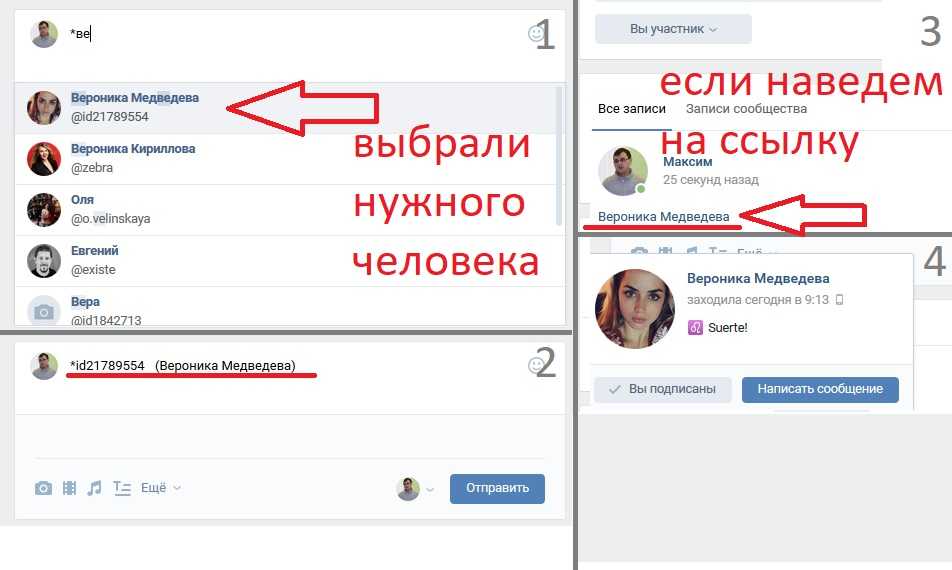


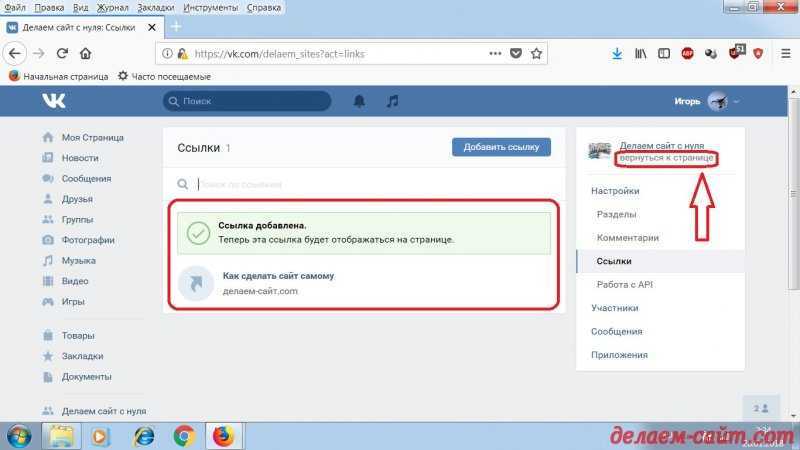 Введите прямой разделитесь и укажите описание, которое будет ссылкой и закройте квадратной скобкой.
Введите прямой разделитесь и укажите описание, которое будет ссылкой и закройте квадратной скобкой.